怎么设置 WiFi:新手小白的超详细指南
在如今这个网络时代,WiFi 简直就是生活必备品,想象一下,没有 WiFi,不能随时刷手机、看视频、打游戏,那得多难受啊!你是不是也遇到过这样的情况:买了新路由器或者换了新家,却不知道怎么设置 WiFi?别担心,今天我就来给你好好讲讲怎么轻松搞定 WiFi 设置,让你快速开启无线上网之旅。
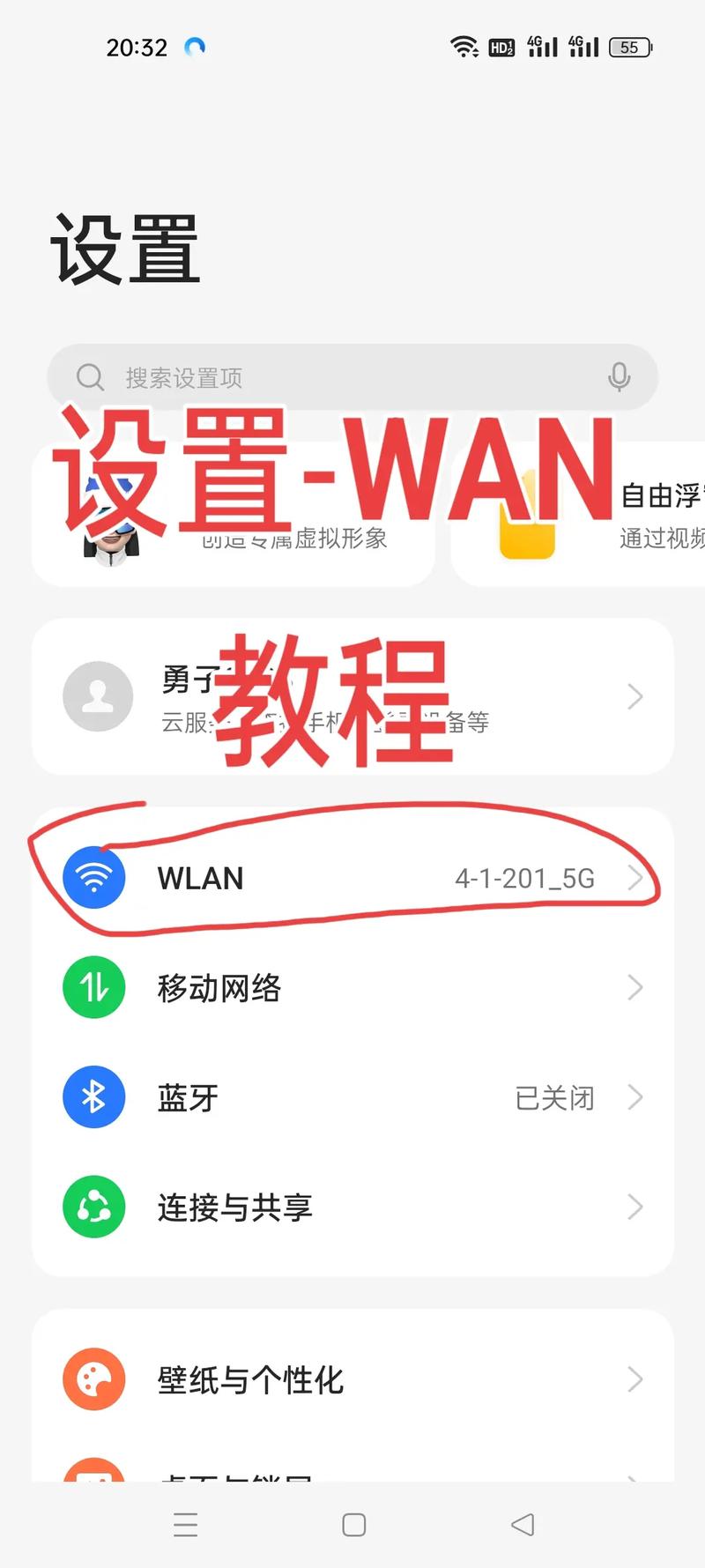
一、准备工作
在开始设置 WiFi 之前,咱得先准备好“家伙事儿”,你得有一个无线路由器,这玩意儿可是 WiFi 信号的发射源,没有它一切都白搭,还需要有一台可以上网的设备,比如电脑、手机或者平板电脑,用来进行设置操作,别忘了准备一根网线,一般买路由器的时候都会自带,要是没有就得自己配一根啦。
二、连接设备
1. 路由器与光猫连接
把网线的一端插到光猫的网口上(一般标有“LAN”字样),另一端插到路由器的“WAN”口,这一步很关键哦,就像是给路由器接上了“网络输入管道”,让它能接收到外部的网络信号,就好比你要喝水,得先把水管接到水龙头上一样。
2. 设备与路由器连接
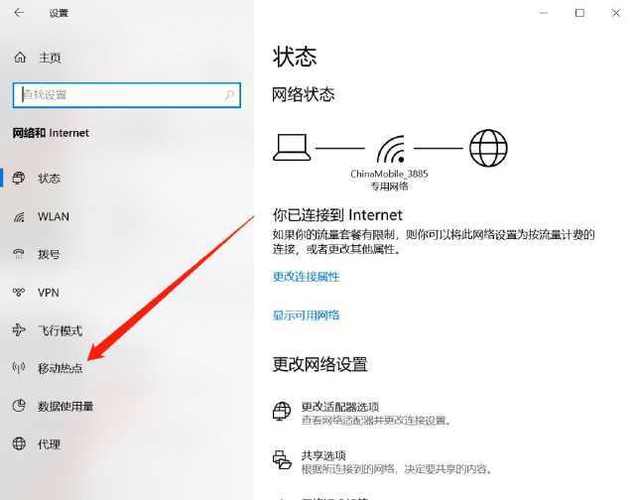
再用另一根网线把路由器的“LAN”口和电脑连接起来,如果是用手机设置,那就稍微有点不同啦,你得先打开手机的 WiFi 功能,然后在可用网络列表里找到你这个路由器的默认 WiFi 名称(一般在路由器背面有标注),输入默认密码(也在路由器背面能找到),这样就可以让手机连上路由器啦。
三、进入路由器设置界面
1. 电脑端操作
打开电脑上的浏览器,在地址栏里输入路由器的管理 IP 地址,常见的有 192.168.0.1 或者 192.168.1.1,不过不同的路由器可能不太一样,具体还是得看你路由器背面的说明,输完地址后,按回车键,就会出现登录页面,这时候需要输入用户名和密码,初始的用户名和密码通常都是“admin”,要是你之前没改过的话,输入完后点击“确定”或者“登录”,就进入路由器的设置界面啦。
2. 手机端操作
在手机上成功连上路由器后,打开手机上的浏览器,同样在地址栏输入路由器管理 IP 地址,然后进行登录操作,和电脑端是差不多的。
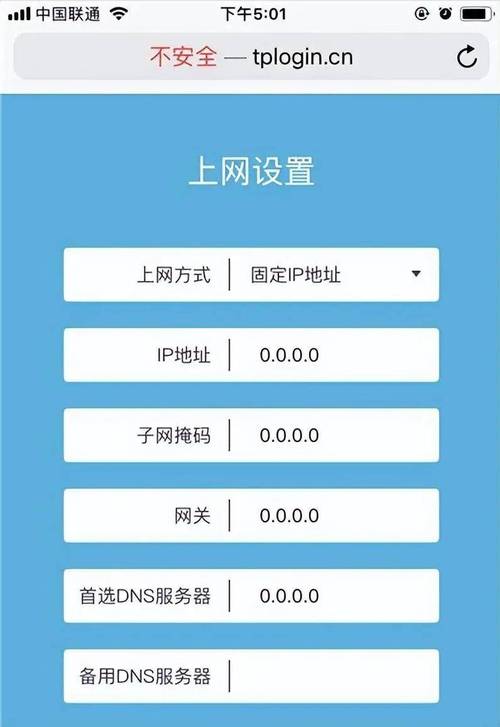
四、设置上网方式
进入路由器设置界面后,就到了关键的一步——设置上网方式啦,有几种常见的上网方式:
1. 宽带拨号上网(PPPoE)
如果你是在家里通过运营商提供的宽带账号和密码上网,那就选这种方式,在设置界面里找到“上网方式”或者“WAN 口设置”的选项,选择“PPPoE”,然后输入运营商给你的宽带账号和密码,这个账号密码可一定要输对哦,不然就没办法正常上网啦,就像你去银行取钱,得知道正确的银行卡密码才行。
2. 动态 IP 上网(DHCP)
有些小区或者办公网络是采用动态分配 IP 地址的方式,这种情况下,你就选择“动态 IP”模式,路由器会自动从上级网络设备那里获取 IP 地址等网络信息,不需要你手动输入啥。
3. 静态 IP 上网
这种上网方式相对少用一些,一般是在一些特殊的网络环境中使用,需要你手动输入 IP 地址、子网掩码、网关和 DNS 服务器地址等信息,这些信息一般是由网络管理员提供的,如果不清楚的话,可别乱填哦,不然肯定上不了网。
五、设置 WiFi 名称和密码
上网方式设置好后,就可以来设置咱们自己的 WiFi 名称(SSID)和密码啦,在路由器设置界面里找到“无线设置”或者“WiFi 设置”的选项。
1. 设置 WiFi 名称
你可以根据自己的喜好来设置 WiFi 名称,比如你可以用自己的名字、宠物的名字或者一些有趣的词语,不过要注意哦,最好不要用一些太简单或者容易被猜到的名字,因为这样可能会被别人轻易蹭网,比如说,你把 WiFi 名称设置成“12345678”,那估计隔壁老王都能猜出来,到时候你的网速可能就会变慢啦。
2. 设置 WiFi 密码
密码可是个重要的玩意儿,它能保护你的网络安全,防止别人蹭网,密码最好是设置得复杂一点,包含字母、数字和符号,而且长度不要太短,比如说“Abc@12345”,这样的密码安全性就比较高,设置好密码后,一定要记好哦,不然你自己都可能进不去 WiFi 了。
六、保存设置并重启路由器
所有设置都弄好后,别忘了点击“保存”按钮,把刚才的设置保存下来,可以点击“重启路由器”或者直接拔掉路由器的电源插头,再插上,让路由器重新启动一下,等路由器重启完成后,你就可以用新的 WiFi 名称和密码连接啦。
七、测试网络是否通畅
连接上 WiFi 后,赶紧打开网页或者用一些测速软件测试一下网络速度吧,如果能正常打开网页,网速也比较快,那就说明设置成功啦!要是还是上不了网,也别着急,可能是哪里设置出了问题,你可以再检查一遍上网方式、WiFi 名称和密码是不是设置正确,或者看看网线有没有插好。
八、其他注意事项
1. 路由器位置摆放
路由器的位置也很重要哦,尽量把路由器放在家里的中心位置,这样信号能够更均匀地覆盖各个房间,而且要远离一些金属物体和电器设备,因为这些可能会干扰 WiFi 信号,比如说,你别把路由器放在冰箱旁边,不然信号可能就会变得很差。
2. 定期修改密码
为了保障网络安全,建议你定期修改 WiFi 密码,比如每隔几个月就换一次,这样可以避免别人长期蹭网,也能保护你的个人隐私。
3. 固件更新
有时候路由器的厂商会发布一些固件更新,这些更新可能会修复一些漏洞或者提升路由器的性能,你可以定期检查一下路由器有没有可用的固件更新,有的话就及时更新一下。
设置 WiFi 其实没有那么难,只要按照上面的步骤一步一步来,你也可以轻松搞定,以后不管是搬家还是换路由器,都不用再为设置 WiFi 发愁啦,希望这篇文章能对你有所帮助,让你畅享无线网络带来的便利和乐趣!
以上就是关于“怎么设置wifi”的问题,朋友们可以点击主页了解更多内容,希望可以够帮助大家!
内容摘自:https://news.huochengrm.cn/cyzx/31117.html
